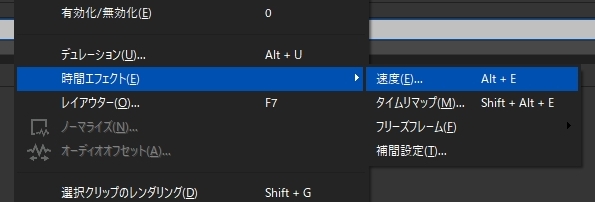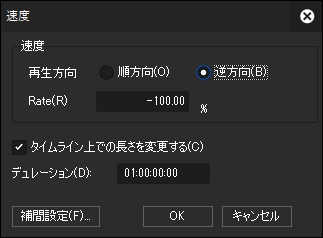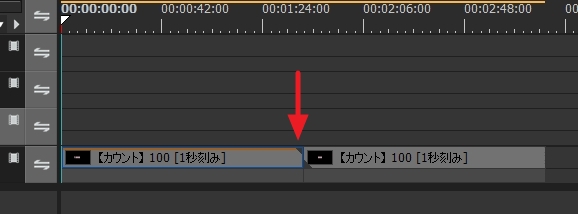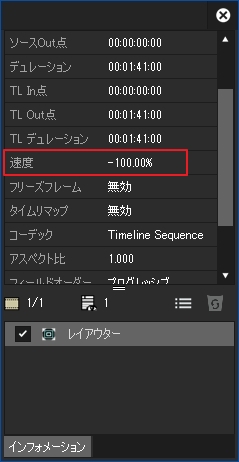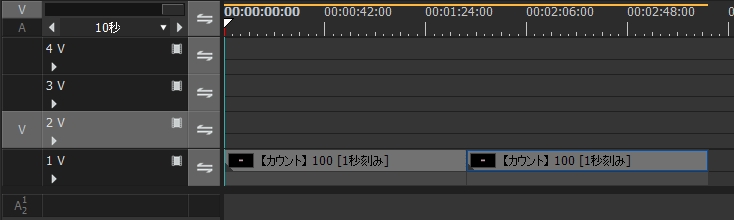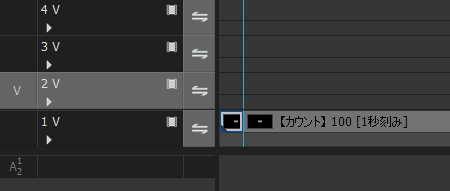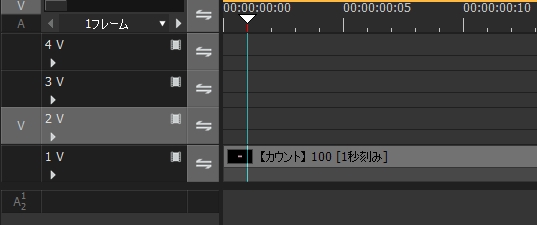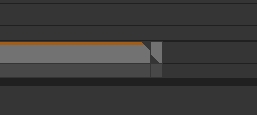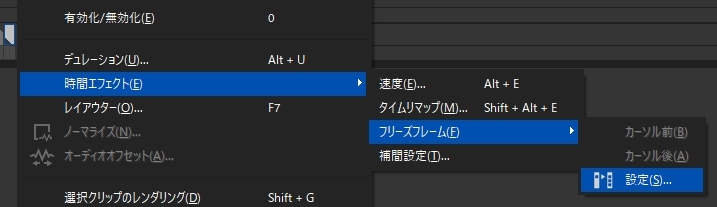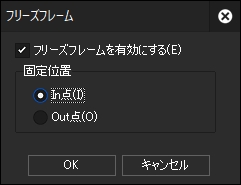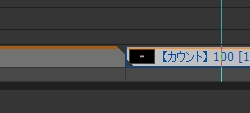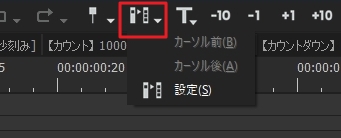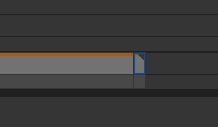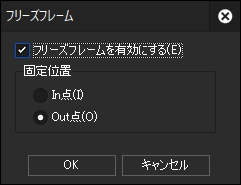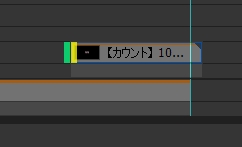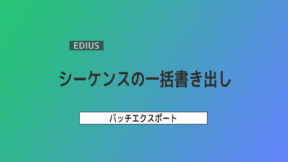【EDIUS】シーケンスの逆再生や動きを止める方法 ~フリーズフレーム

ネストシーケンスしたTLシーケンスクリップは動画と同じように扱えるのでよく使用しているんですが、TL(タイムラインの意)シーケンスクリップを逆再生(リバース)した際に先頭の1フレームが真っ黒になったり、最終フレームの映像が無くなったりしたのでその問題を解消するテクニックを紹介します。
速度
まずはクリップを逆方向に再生するを簡単に紹介しておきます。
次に動画クリップの右メニューを開き、「時間エフェクト」→「速度」と進みます。
尚、時間エフェクトを使用するには時間の概念がある動画クリップやTLシーケンスクリップなどをV/VAトラックに配置にする必要があります。
あとは「速度」の設定画面で「逆方向」を有効にしてOKをクリックするだけです。「Rate」の符号がマイナスになっていると逆方向に再生されることを示し、値が「-100.00%」の時は速度を変えずに再生していることを示しています。
TLシーケンスクリップの場合は、クリップの右上隅にある小さな三角形のマーク(※クリップの先頭と終端を示す)をみるとどの向きになっているか確認できます。尚、動画の場合は両端に三角形のマークがあるので分かりません。
またはインフォメーションパレットの速度のところを見ると「-100.00%」とかになっているのでそちらでも確認できます。
シーケンスの逆再生
タイムラインに貼り付けた「TLシーケンスクリップ」を逆再生すると先頭の1フレームが真っ黒になりますし、透過素材の場合は何も表示されません。また最後の1フレームの映像も消えてしまいます。
先頭の処理
同じシーケンスクリップを下図のように配置します。尚、手順はやり易いやり方でいいですがカットしてから逆再生すると違った結果になるのでその点だけ守って下さい。
先頭にあるクリップを逆再生にして先頭の1フレーム目にカットポイントを入れます。
カットしたクリップをリップル削除(Alt + Delete)、またはクリップを削除して後ろのクリップを前に詰めしてギャップを削除しておきます。
末尾処理
クリップの最終フレームの映像も消えてしまうので後ろ配置したクリップの1フレーム目をカットして繋げます。これで完全に元のシーケンスの状態を逆再生することができます。
動きを止める フリーズフレーム
最後のフレームの状態で動きをキープ、つまり停止させたい場合は「フリーズフレーム」を利用します。
「時間エフェクト」→「フリーズフレーム」→「設定」と進んで設定画面を開きます。
「フリーズフレームを有効にする」にチェックを入れて「固定位置」を「In点」にします。
あとはクリップを右方向に伸びしてやれば好きな時間だけ停止させることができます。
フリーズフレームのボタンが用意されているので頻繁に使用する場合は追加しておくと便利です。
逆再生したクリップのフリーズフレーム
逆再生したクリップの末尾をカットしてフリーズフレームを掛けても尺を伸ばすことができません。
このような時はOut点にフリーズフレームを設定します。
尺を伸びせるように一時的に別トラックを移動させてクリップの左端を引っ張って尺を伸ばして元の位置に戻します。このようにするとフリーズフレームの尺を自由に設定することができます。
正確な時間で設定したい場合は「物差しクリップ」のテクニックを使うと便利です。